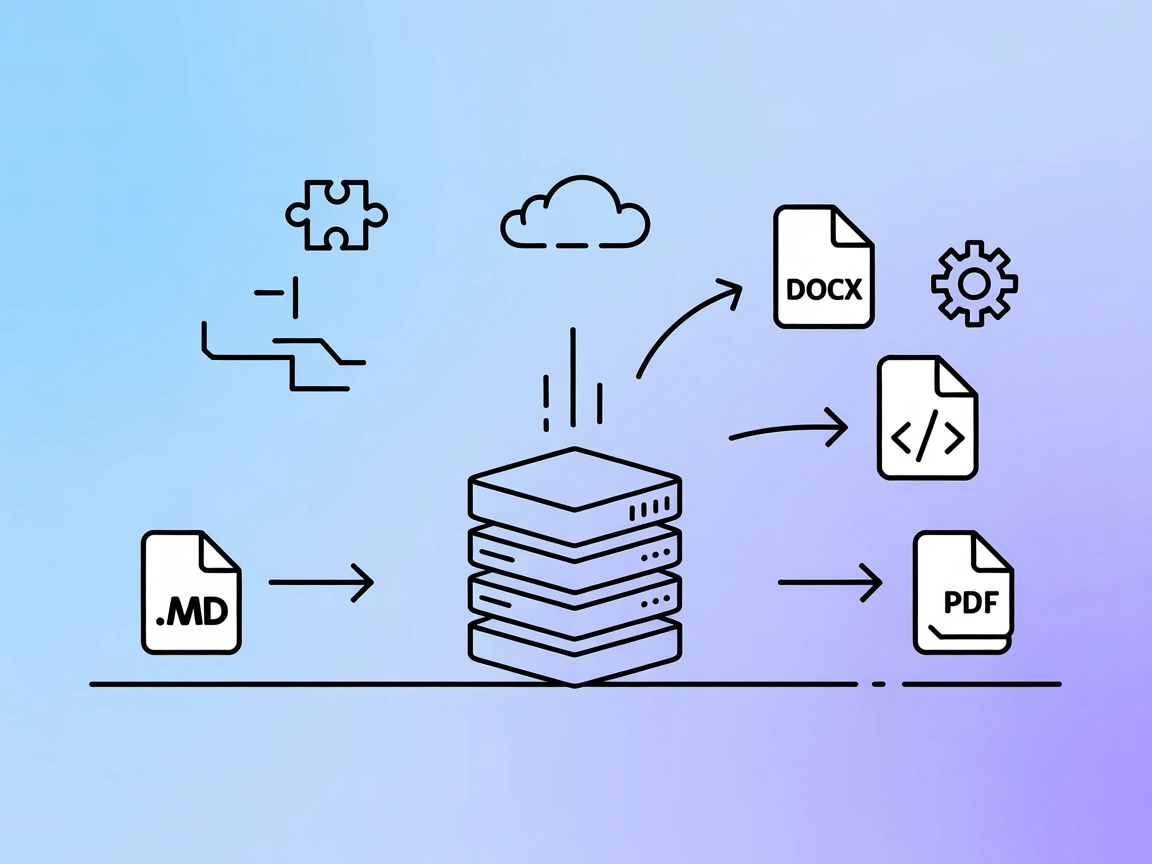
Pandoc MCP 服务器
Pandoc MCP 服务器利用强大的 pandoc 工具,实现无缝、自动化的文档格式转换。可与 FlowHunt 或其他 AI 系统集成,在 Markdown、DOCX、HTML 等格式间转换内容,同时保留文档结构和格式。...
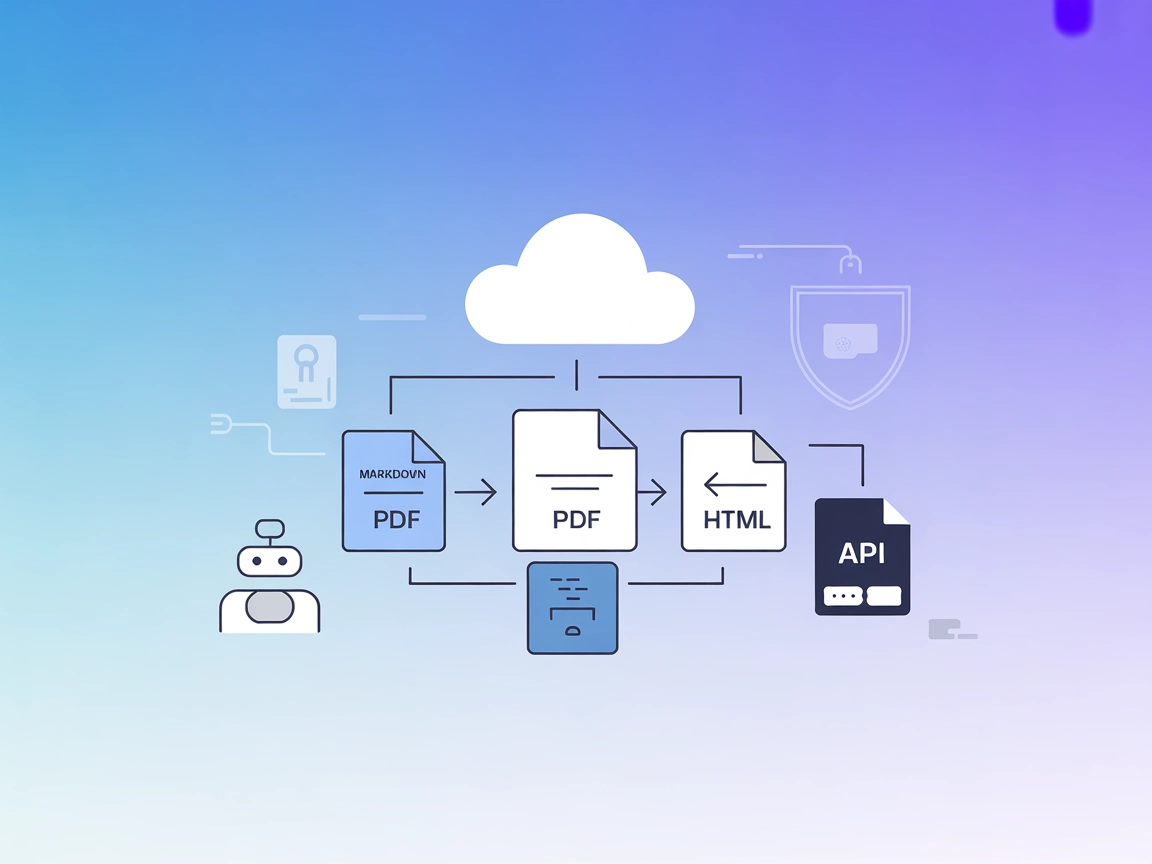
使用 Pandoc MCP 服务器,轻松在 AI 工作流中自动化文档格式转换——与 FlowHunt 无缝集成,适用于技术写作、内容流水线和持续集成。
FlowHunt在您的内部系统和AI工具之间提供额外的安全层,让您能够精细控制从MCP服务器可访问哪些工具。托管在我们基础设施中的MCP服务器可以与FlowHunt的聊天机器人以及ChatGPT、Claude和各种AI编辑器等热门AI平台无缝集成。
Pandoc MCP 服务器旨在通过强大的 Pandoc 通用文档转换器,将 AI 助手与外部文档转换能力连接起来。通过 Model Context Protocol (MCP) 暴露 Pandoc 功能,该服务器能让 AI 驱动的自动化流程实现格式转换(如 Markdown 转 PDF 或 HTML),并集成进更大的开发工作流。它让大语言模型及其客户端可编程地完成文档转换,简化内容管理、自动化文档流水线,并提升需处理多种文件类型和文档标准的团队效率。
仓库中未记录任何提示模板。
仓库中未记录任何明确资源。
仓库 server.py 文件或文档中未明确记录任何工具。
mcpServers 对象下添加 Pandoc MCP Server。"mcpServers": {
"pandoc-mcp": {
"command": "npx",
"args": ["@pandoc/mcp-server@latest"]
}
}
"mcpServers": {
"pandoc-mcp": {
"command": "npx",
"args": ["@pandoc/mcp-server@latest"]
}
}
"mcpServers": {
"pandoc-mcp": {
"command": "npx",
"args": ["@pandoc/mcp-server@latest"]
}
}
"mcpServers": {
"pandoc-mcp": {
"command": "npx",
"args": ["@pandoc/mcp-server@latest"]
}
}
为保障 API Key 安全,请在配置中使用环境变量:
"pandoc-mcp": {
"command": "npx",
"args": ["@pandoc/mcp-server@latest"],
"env": {
"API_KEY": "${PANDOC_API_KEY}"
},
"inputs": {
"api_key": "${PANDOC_API_KEY}"
}
}
在 FlowHunt 中使用 MCP
要将 MCP 服务器集成进 FlowHunt 工作流,需先添加 MCP 组件,并连接到你的 AI 助手:
点击 MCP 组件,打开配置面板。在系统 MCP 配置区,使用如下 JSON 格式填写你的 MCP 服务器详情:
{
"pandoc-mcp": {
"transport": "streamable_http",
"url": "https://yourmcpserver.example/pathtothemcp/url"
}
}
配置完成后,AI 助手即可作为工具访问该 MCP,使用其全部功能。请将 “pandoc-mcp” 替换为你实际 MCP 服务器的名称,并将 URL 替换为你的 MCP 服务器地址。
| 分区 | 可用性 | 细节/备注 |
|---|---|---|
| 概览 | ✅ | 含简要概述 |
| 提示模板列表 | ⛔ | 未记录提示模板 |
| 资源列表 | ⛔ | 未找到明确资源 |
| 工具列表 | ⛔ | 未找到明确工具 |
| API Key 安全配置 | ✅ | 提供了示例 |
| 采样支持(评估中不重要) | ⛔ | 仓库中无相关证据 |
该 MCP 服务器文档清晰,安装及集成说明详尽,但缺乏关于提示、工具和资源的详细说明。其在文档转换方面的实用性明显,但细节缺失限制了开箱即用的广度。
| 是否有 LICENSE | ⛔ |
|---|---|
| 至少有一个工具 | ⛔ |
| Fork 数量 | |
| Star 数量 |
评分:3/10 — 该服务器有明确的用途及集成步骤说明,但由于缺少代码、LICENSE 及详细的 MCP 基元描述,整体通用性和易用性有限。
Pandoc MCP 服务器通过 Model Context Protocol 暴露 Pandoc 文档转换器,使 AI 助手和代理能够以编程方式转换文档格式(如 Markdown 转 PDF 或 HTML),从而优化技术工作流。
应用场景包括:在 AI 驱动的流水线中自动化文档转换、标准化技术文档、帮助技术写作者,以及在 CI/CD 发布流程中集成文档检查或转换。
安装 Node.js,将提供的 MCP 服务器配置添加到你的客户端(Windsurf、Claude、Cursor 或 Cline),然后重启客户端。每个支持的客户端上方均提供了示例配置。
请在配置中使用环境变量。例如,在 MCP 服务器条目中添加一个 'env' 字段,将 API key 通过环境变量引用,避免敏感信息泄露到代码库。
可以。将 MCP 组件添加到 FlowHunt 流程中,配置你的 Pandoc MCP Server 详情,并连接到 AI 助手,即可让助手在工作流中自动完成文档转换。
将 Pandoc MCP 服务器添加到 FlowHunt 流程中,实现文档和技术内容的自动化与标准化,让你的 AI 助手即时处理格式转换!
Pandoc MCP 服务器利用强大的 pandoc 工具,实现无缝、自动化的文档格式转换。可与 FlowHunt 或其他 AI 系统集成,在 Markdown、DOCX、HTML 等格式间转换内容,同时保留文档结构和格式。...
Markitdown MCP 服务器为 AI 助手和 markdown 内容之间架起桥梁,实现自动化文档生成、内容分析以及 markdown 文件管理,从而提升开发者的工作流程。...
Office-Word MCP 服务器连接 AI 助手与 Microsoft Word 文档,实现文档的自动创建、编辑、格式化及内容提取,推动智能化的工作流。...
Cookie 同意
我们使用 cookie 来增强您的浏览体验并分析我们的流量。 See our privacy policy.


